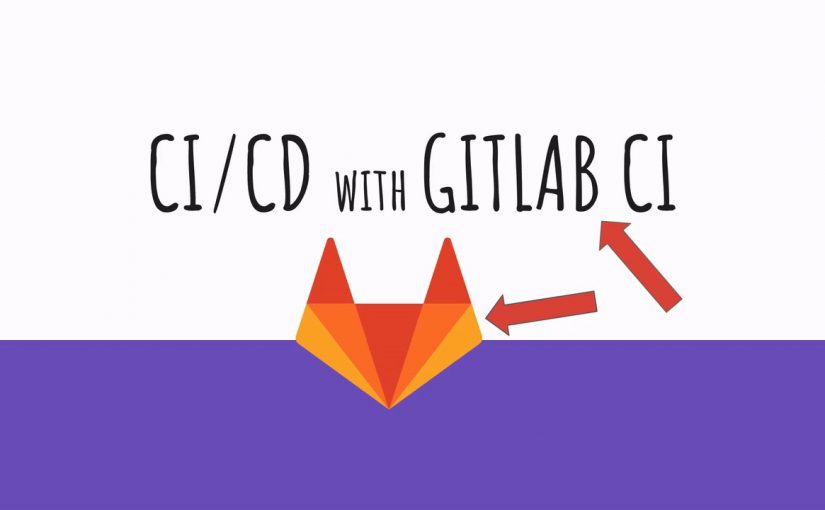Sau một thời gian code ra được môt trang web xịn xò thì bạn có nhu cầu đưa lên internet để mọi người được biết. Bắt đầu với công việc đầu tiên là tìm mua tên miền, hosting hoặc VPS. Bạn có thể mua VPS lại Vultr. 1 VPS có thể cài đặt được nhiều trang web.
Như vậy sau quá trình chuẩn bị thành công, chúng ta sẽ đẩy code từ local lên hosting, server. Quá trình này khá là mất công. Cách cổ điển hiện nay được nhiều người dùng là dùng FTP, hoặc upload thằng từ các trang quản lý. Đây là công việc khá nhàm chán, tốn thời gian. Khi có một thay đổi nhỏ là phải đi thao tác lại.
Chính vì vậy khái niệm CI/CD ra đời. CI/CD là một bộ đôi công việc, bao gồm CI (Continuous Integration) và CD (Continuous Delivery), ý nói là quá trình tích hợp (integration) thường xuyên, nhanh chóng hơn khi code cũng như thường xuyên cập nhật phiên bản mới (delivery).
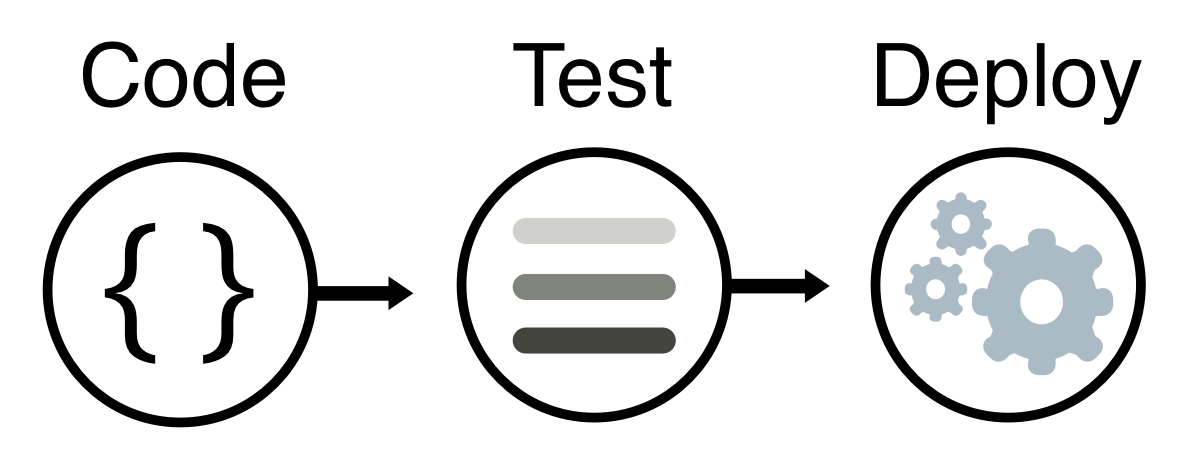
Có khá nhiều công cụ hỗ trợ CI/CD, nhưng trong phạm vi bài viết chỉ đề cập công cụ CI/CD của Gitlab, và tất nhiên sử dụng tính năng free. Nếu bạn dùng nhiều hơn, phải trả thêm phí. Khi đó công việc sau khi code xong chỉ là nhấn nút push lên gitlab, ngồi uống cafe và đợi thành qủa.
Để tiết kiệm thời gian cài đặt và mọi thứ suôn sẻ, bạn cần có một chút kiến thức về VPS, SSH, public key, private key…
Một số thứ cần chuẩn bị trước khi bắt tay vào làm.
- Domain: https://noithatrongviet.com
- VPS tại vultr.com. Đã cài đặt nginx, thêm domain vào VPS. Xem hướng dẫn
- Source code: ReactJs
- Tạo SSH key trong VPS
- Thêm SSH key vào Gitlab, CI/CD của Project
- Cài đặt Gitlab Runner
- Thêm file .gitlab-ci.yml tại folder root trên Gitlab
Chuẩn bị project ReactJs trên Gitlab
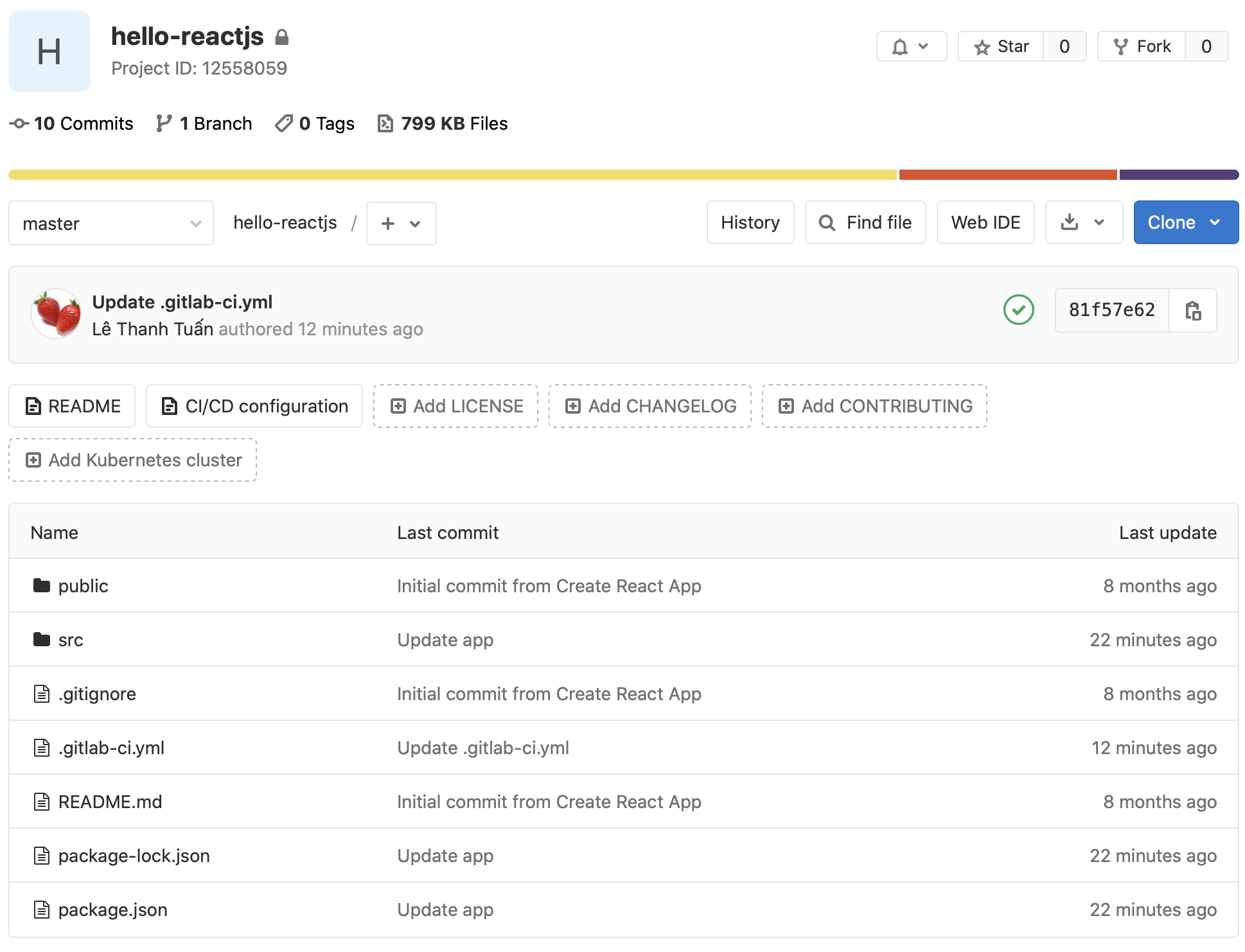
Tạo public key & private key cho CI/CD
Login vào SSH của VPS gõ lệnh
ssh-keygen -t rsa -C "[email protected]" -P "" -q -f ~/.ssh/gitlab
Hệ thống tự sinh ra 2 file là gitlab, và gitlab.pub
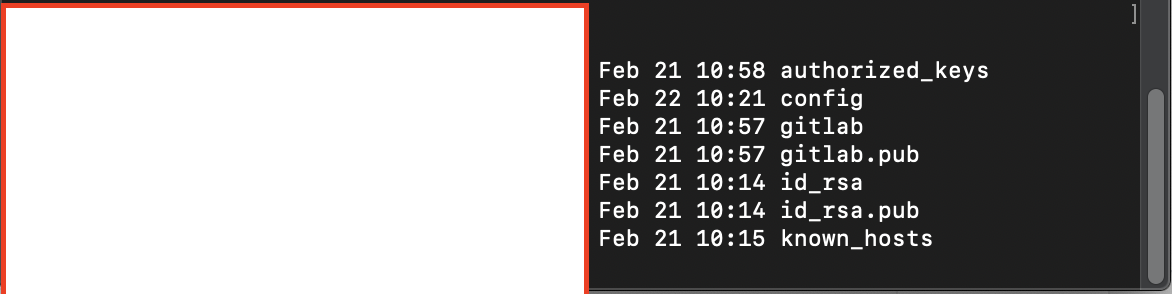
Trong cửa sổ lệnh terminal gõ:
cat gitlab.pub
Copy đoạn code public key, dán vào mục SSH của tài khoản Gitlab.
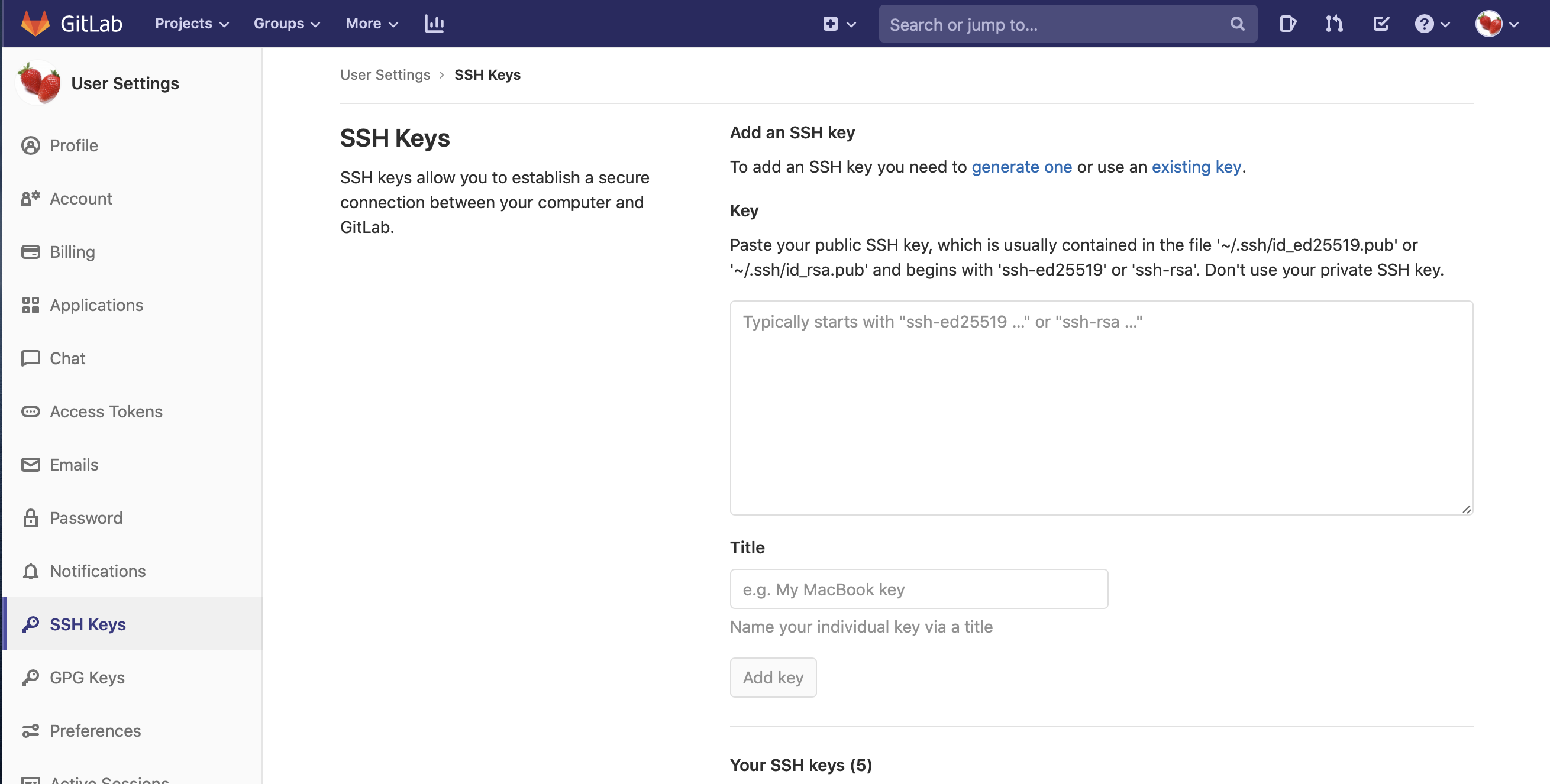
Tiếp theo gõ lệnh cat gitlab để lấy private key
cat gitlab
Private key này sẽ gán vào mục Settings CI/CD của repository. Trong mục Variables tạo 1 key mới là SSH_PRIVATE_KEY, dán private key của bạn vào đây
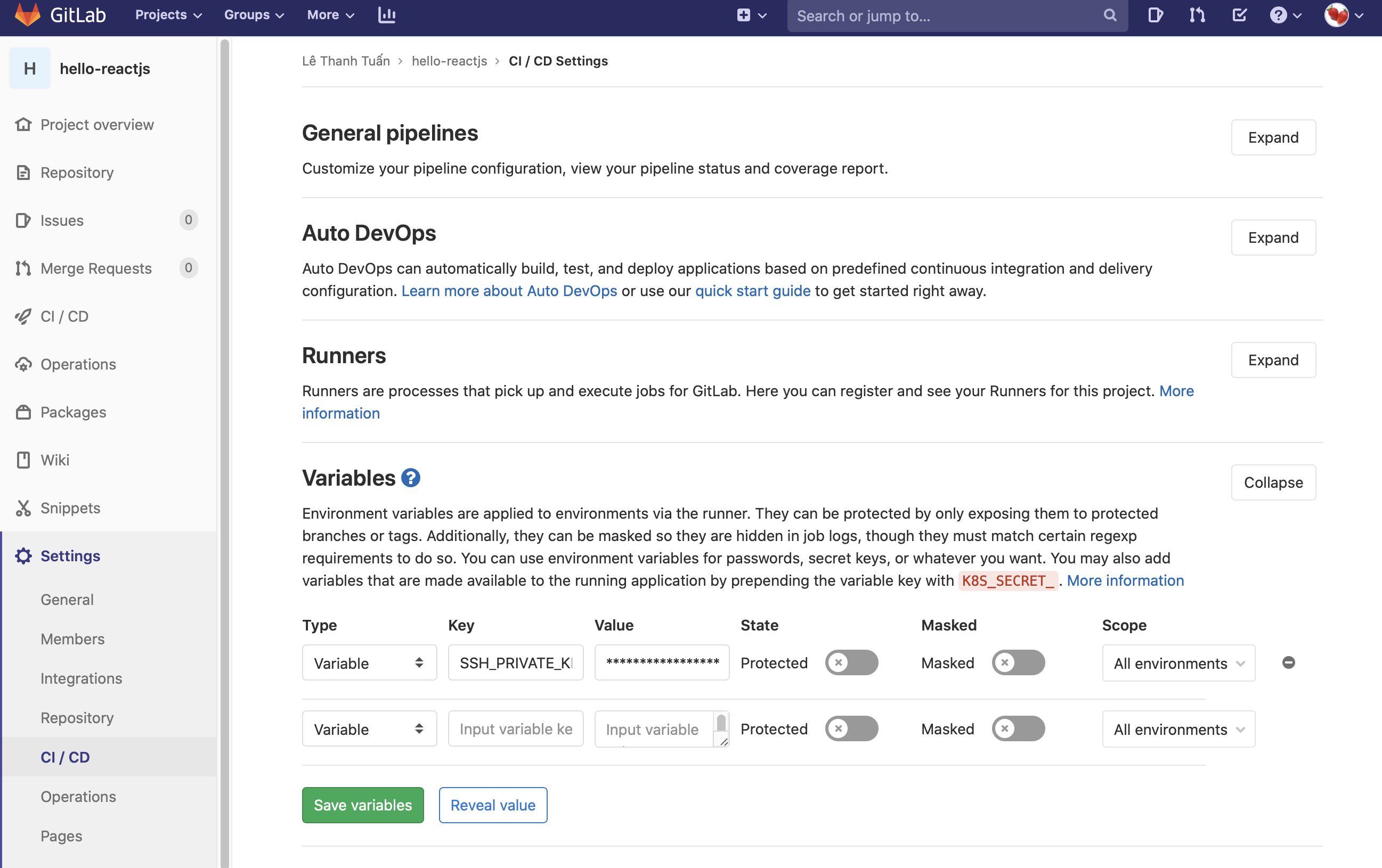
Quay lại cửa sổ Terminal. Gõ nano authorized_keys. Copy public key của bạn vào đây và lưu lại. Chú ý phân quyền đọc file
nano authorized_keys
Tiếp theo gõ nano config
nano config
Nhập code bên dưới và lưu lại
Host gitlab.com UseKeychain yes AddKeysToAgent yes PreferredAuthentications publickey IdentityFile ~/.ssh/gitlab
Để kiểm tra private key hoạt động chưa, gõ
ssh -i ~/.ssh/gitlab -o StrictHostKeyChecking=no username@ip-host -p PORT
Mục đích là để có thể login SSH và đẩy file lên mà không cần đăng nhập. Để push file sau khi deploy xong vào VPS, chúng ta sử dụng công cụ rsync. Đọc thêm bài viết hướng dẫn tại: Rsync – Công cụ đồng bộ dữ liệu hiệu quả – Cảm ơn hocvps.com đã viết bài này
Cài đặt Gitlab Runner
Gitlab Runner là thành phần cực kỳ quan trọng trong workflow Gitlab CI. Nếu không có Runner thì sẽ không có lệnh test, deploy nào được thực thi. Runner có nhiều loại, phân biệt dựa vào cái gọi là executor. Khi khởi tạo runner, bạn sẽ phải chọn nó là loại executor nào, và nó sẽ quyết định môi trường thực thi các câu lệnh trong file config ở trên. Bạn có thể tham khảo link https://docs.gitlab.com/runner/executors/ để biết sự khác nhau của các executor cũng như cách cài đặt, cấu hình chúng.
Trong repository setting, mục CI/CD, trên VPS mình chọn cài manual, excutor chọn Shell. Hoặc dùng luôn Share Runner mà không cần cài đặt cũng được.
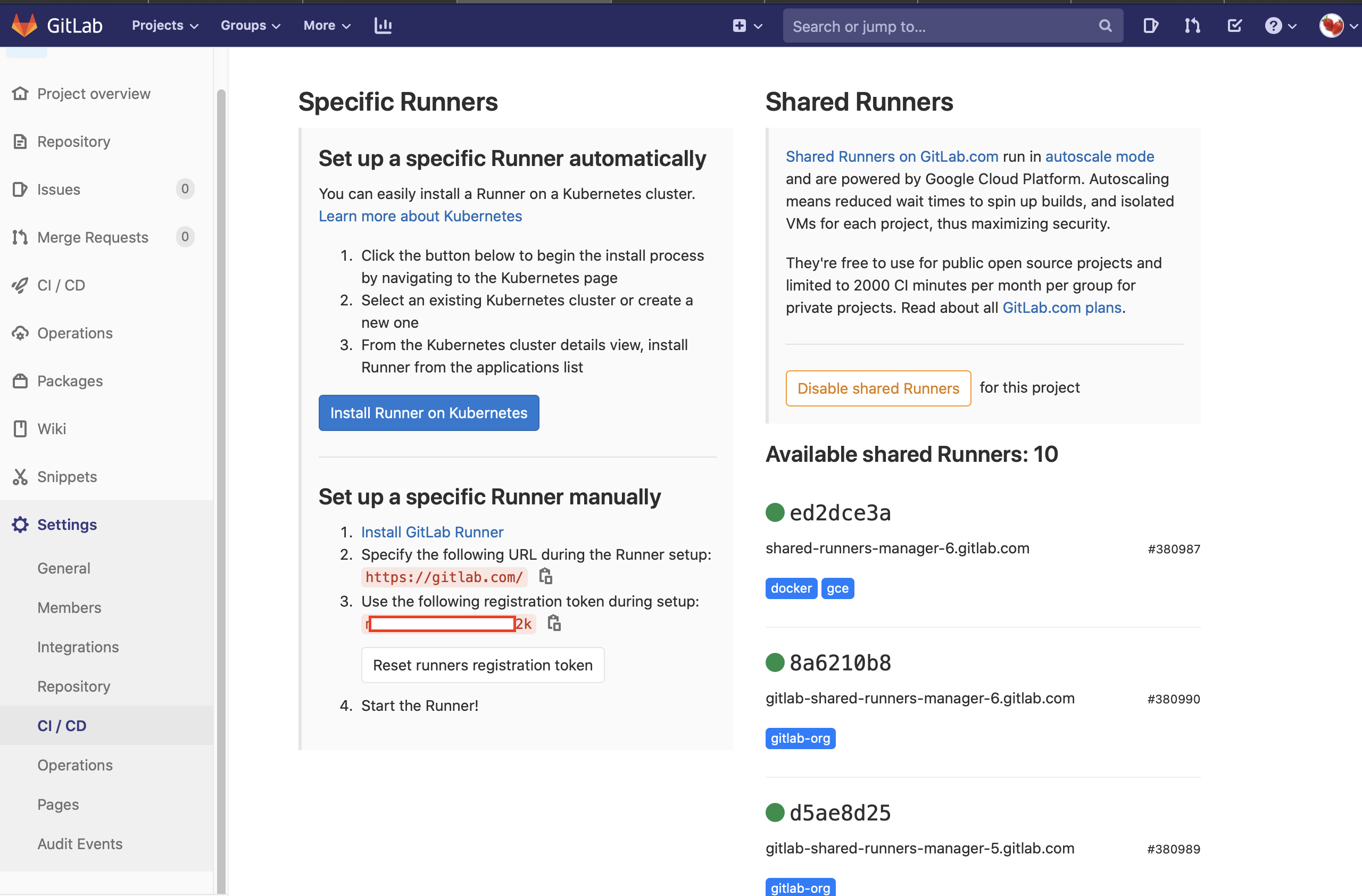
Đến đây tạm xong phần cài đặt cần thiết. Chúng ta sẽ quay lại repo trên Gitlab.
Thêm file .gitlab-ci.yml tại folder root trên Gitlab
Mặc định Gitlab không có cơ chế nào về CI cho dự án của bạn, chỉ khi nào dự án của bạn có file .gitlab-ci.yml nằm ở thư mục gốc thì Gitlab mới nhận dạng được dự án của bạn muốn áp dụng Gitlab CI. File này có định dạng và cần hợp lệ thì mới có thể hoạt động được, không thì khi bạn push code lên thì Gitlab sẽ báo lỗi file định dạng nội dung của file cấu hình không hợp lệ. Tham khảo cú pháp của cấu hình này tại https://docs.gitlab.com/ce/ci/yaml/
Chú ý phải đúng format. Bạn có thể sửa trực tiếp trên Gitlab, nó sẽ kiểm tra giúp file có đúng format hay không. Đoạn code dưới đây làm 2 việc. Đầu tiên build code từ branh master ra bản release. Câu lệnh npm run build –prod khá quen thuộc. Sau đó deploy lên production thông qua Rsync kết hợp SSH.
# Using the node image to build the React app
image: node:latest
variables:
PUBLIC_URL: /
# Cache node modules - speeds up future builds
cache:
paths:
- node_modules
stages:
- build
- deploy
build:
stage: build
script:
- npm install # Install all dependencies
- npm run build --prod # Build for prod
artifacts:
paths:
- build
only:
- master # Only run on master branch
deploy_production:
stage: deploy
image: ubuntu
before_script:
- 'which ssh-agent || ( apt-get update -y && apt-get install openssh-client -y )'
- eval $(ssh-agent -s)
- mkdir -p ~/.ssh
- echo "$SSH_PRIVATE_KEY" | tr -d '\r' > ~/.ssh/id_rsa
- chmod 700 ~/.ssh/id_rsa
- eval "$(ssh-agent -s)"
- ssh-add ~/.ssh/id_rsa
- ssh-keyscan -H 'gitlab.com' >> ~/.ssh/known_hosts
- apt-get install rsync -y -qq
- apt-get install curl -y -qq
script:
- echo "Deploying to server"
- ssh -i ~/.ssh/gitlab -o StrictHostKeyChecking=no USERNAME@IP-HOST -p PORT
- rsync -avz --progress -a -e "ssh -p PORT" build/ USERNAME@IP-HOST:/home/www/noithatrongviet.com/public_html
- echo "Deployed"
environment:
name: production
url: http:noithatrongviet.com
only:
- master # Only run on master branch
Chú các thông tin quan trọng: USERNAME@IP-HOST PORT là thông tin tên đăng nhập, port SSH của bạn. /home/www/noithatrongviet.com/public_html thay = đường dẫn trên host của bạn. Xong nhấn nút Commit và vào mục CI/CD -> Pipelines hoặc CI/CD -> Jobs kiểm tra kết quả của bạn.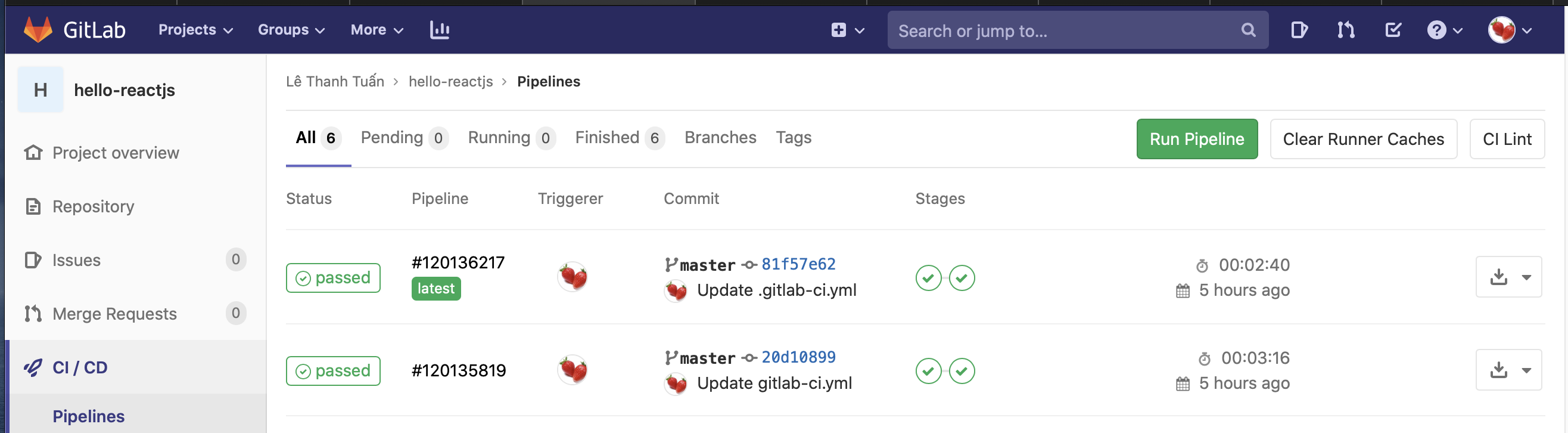 Tận hưởng thành quả
Tận hưởng thành quả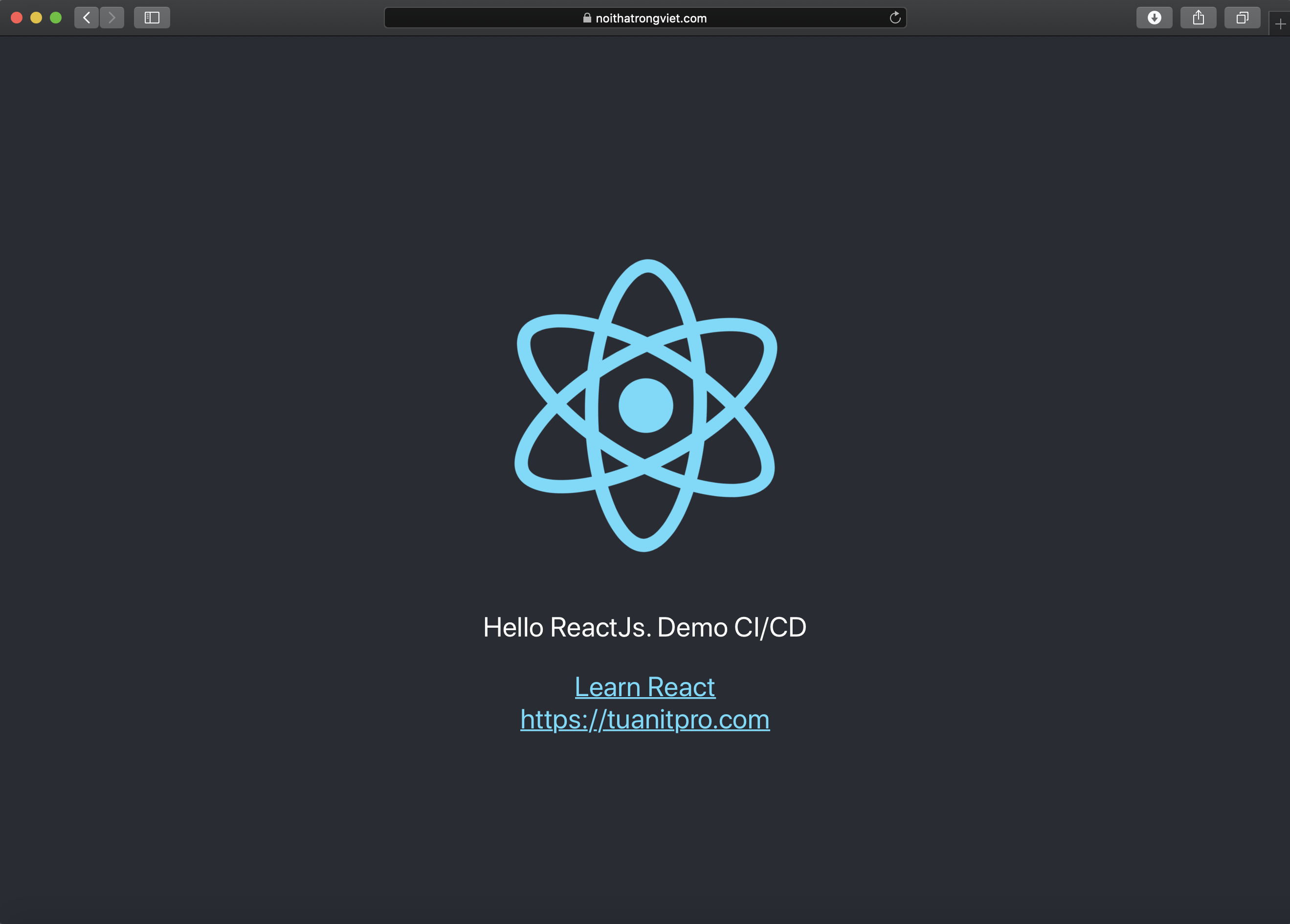 Chúc các bạn thành công. Từ nay cứ commit code là Gitlab tự động build và deploy lên host cho bạn, quá đã phải không.
Chúc các bạn thành công. Từ nay cứ commit code là Gitlab tự động build và deploy lên host cho bạn, quá đã phải không.